¿Quieres añadir un filtro de taxonomías a tu búsqueda en WordPress?
Permitir a los usuarios buscar basándose en categorías, etiquetas, campos personalizados y tipos de entradas ofrece una gran experiencia de usuario. Sin embargo, la búsqueda por defecto de WordPress no es muy buena ni lo suficientemente avanzada como para ofrecer esta característica.
En este artículo, le mostraremos cómo añadir un filtro de taxonomías funciona con Ajax en la búsqueda de WordPress.
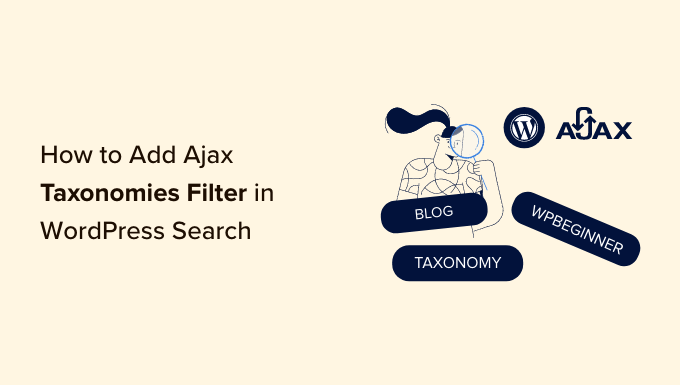
¿Por qué usar el filtro Ajax de taxonomías en la búsqueda de WordPress?
La búsqueda mediante Ajax es más rápida y ofrece una mejor experiencia de usuario que la función de búsqueda por defecto de WordPress.
Por ejemplo, el sitio web de un concesionario de coches puede tener taxonomías personalizadas para diferentes tipos de vehículos, rangos de precios, modelos, etc. Los filtros ajax pueden ayudar a los usuarios a encontrar exactamente lo que necesitan.
Puede añadir filtros de búsqueda similares en WordPress y mejorar la experiencia de usuario de su sitio. También ayuda a los administradores de sitios web a organizar su contenido para que los usuarios puedan encontrarlo fácilmente.
Sin embargo, la búsqueda por defecto de WordPress no es tan potente y no ofrece filtrado de contenido basado en categorías, etiquetas, tipos de entradas, detalles del producto, etc. Si utilizas taxonomías personalizadas en tu sitio, la búsqueda por defecto tiene un rendimiento aún peor.
Aquí es donde necesitarás un plugin de WordPress para ayudarte. Veamos cómo añadir un filtro de taxonomías Ajax a la búsqueda de WordPress.
Cubriremos 2 métodos en este artículo. El primer método le ayudará a mostrar los filtros en el front-end de su sitio web WordPress. El segundo método le ayudará a mejorar la búsqueda por defecto de WordPress e incluir taxonomías al buscar entradas y páginas en su sitio.
Sólo tiene que hacer clic en los enlaces siguientes para saltar a la sección que prefiera:
Método 1: Añadir taxonomías Ajax a la búsqueda de WordPress usando SearchWP
Puedes añadir taxonomías Ajax a la búsqueda de WordPress usando SearchWP. Es el mejor plugin de búsqueda para WordPress y hace que sea fácil para los usuarios encontrar lo que están buscando en su sitio web.
Va más allá de usar sólo el contenido de las entradas y páginas de tu blog para buscar cosas. SearchWP utiliza campos personalizados, taxonomías, atributos de productos de WooCommerce, archivos de texto, tablas personalizadas y mucho más.
Tenga en cuenta que SearchWP no mostrará los filtros de taxonomías en la portada / vista pública de su sitio web. Sin embargo, los incluirá en el proceso de búsqueda y mejorará la búsqueda por defecto de WordPress.
En primer lugar, tendrás que visitar el sitio web de SearchWP y acceder a una cuenta. Después, puedes descargar e instalar el plugin en tu sitio. Si necesitas ayuda, consulta nuestra guía sobre cómo instalar un plugin de WordPress.
Una vez activado, tendrás que ir a SearchWP ” Ajustes desde el panel de administrador de WordPress. Desde aquí, simplemente introduzca la clave de licencia, que puede encontrar fácilmente en su área de cuenta.
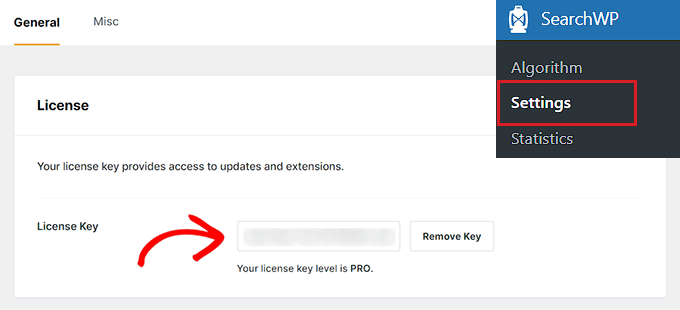
Después, puede ir a la página SearchWP ” Algoritmo desde el escritorio de WordPress.
Aquí puede modificar la relevancia de búsqueda de su sitio web. Por ejemplo, puedes aumentar el peso del título, el contenido, el slug y el extracto para ayudar a los usuarios a encontrar lo que buscan.
Para añadir taxonomías a la relevancia de la búsqueda, puede hacer clic en el botón “Añadir / Eliminar atributos”.
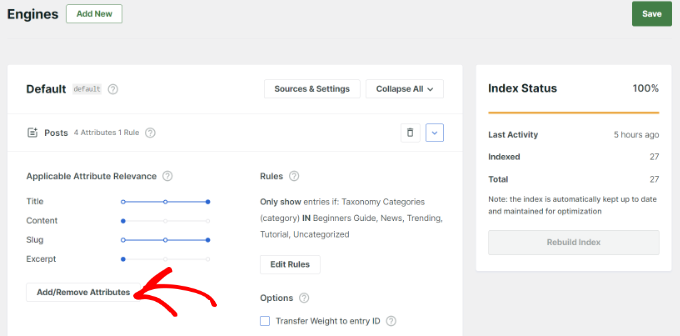
A continuación, se abrirá una nueva ventana emergente.
Puede hacer clic en el menú desplegable Taxonomías y seleccionar si desea incluir categorías, etiquetas, formatos o todos ellos en la búsqueda de WordPress.
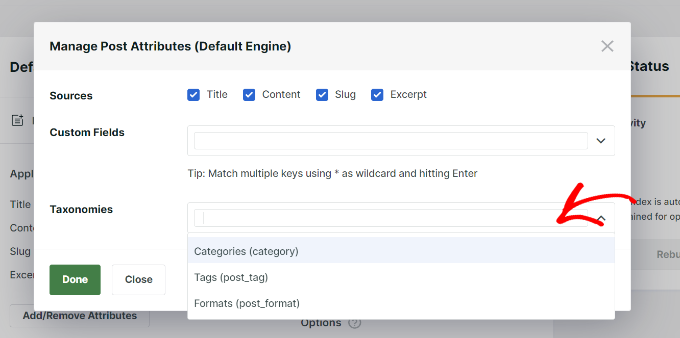
Tras seleccionar las taxonomías, no olvide hacer clic en el botón “Listo”.
Ahora debería ver las taxonomías para el algoritmo de búsqueda de entradas de su blog WordPress. Puede utilizar el carrusel / control deslizante para aumentar su relevancia en las búsquedas de WordPress.
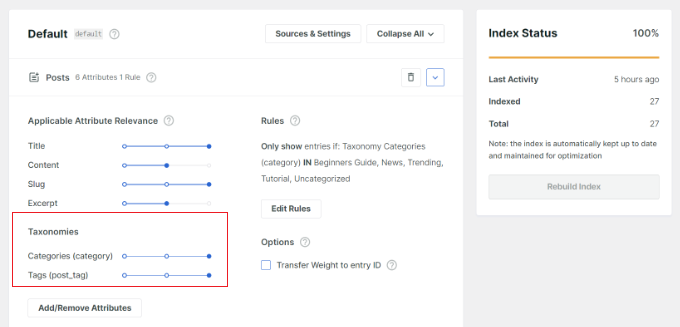
También puede hacer clic en el botón “Editar regla” para determinar qué contenidos pueden aparecer o no en los resultados de búsqueda.
Por ejemplo, SearchWP incluirá todas las categorías de tu sitio web. Puede quitar / eliminar las categorías de las que no desea que aparezca el contenido o añadir múltiples condiciones para personalizar los resultados de búsqueda.
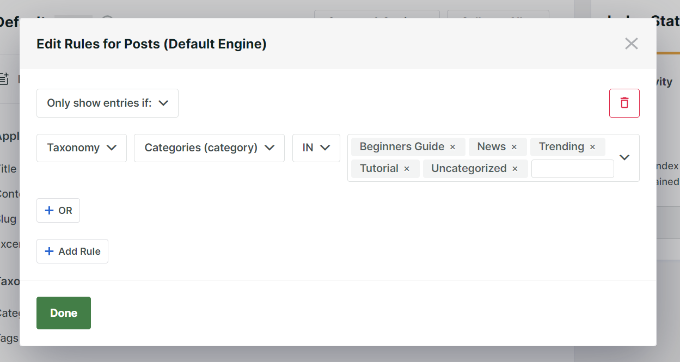
No olvides hacer clic en el botón “Listo” cuando hayas terminado.
Ahora puedes editar el algoritmo de búsqueda para que tus páginas, archivos de medios, productos de WooCommerce, etc. aparezcan en SearchWP.
Ahora, cada vez que un visitante busque páginas y entradas en su sitio web, SearchWP incluirá taxonomías durante el proceso de búsqueda.
Método 2: Añadir filtro Ajax de taxonomías usando el plugin Search & Filter
Puede utilizar un plugin gratuito de WordPress como Search & Filter para añadir un filtro de taxonomías Ajax a su sitio web. Es muy fácil de usar y permite a sus usuarios buscar en función de la categoría, etiqueta, taxonomía personalizada, tipo de contenido, y mucho más.
En primer lugar, deberá instalar y activar el plugin Search & Filter para WordPress. Para más detalles, consulta nuestra guía sobre cómo instalar un plugin de WordPress.
Una vez activado, puede añadir un shortcode para mostrar el filtro de taxonomías Ajax en cualquier lugar de su sitio web.
Por ejemplo, puede introducir el siguiente shortcode para mostrar el filtro desplegable de categoría y tipo de entradas:
[searchandfilter fields="search,category,post_tag"]
Por otro lado, si quieres mostrar encabezados para categorías y etiquetas, entonces puedes añadir el siguiente shortcode:
[searchandfilter fields="search,category,post_tag" headings=",Categories,Tags"]
Este es el aspecto del filtro de búsqueda de taxonomías Ajax en nuestro sitio de demostración.
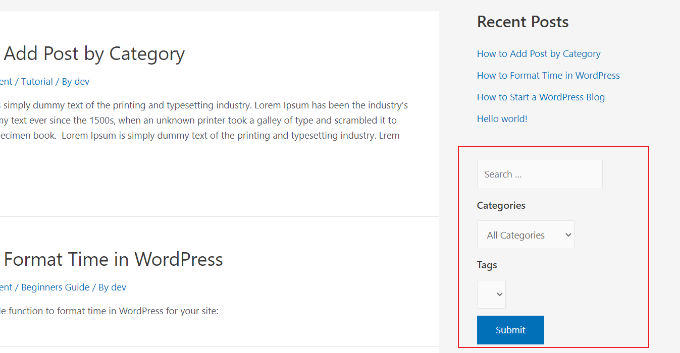
En la captura de pantalla, puede ver el filtro en la barra lateral, donde los usuarios pueden utilizar el menú desplegable y seleccionar una categoría o etiqueta.
El plugin también permite mostrar los filtros como botones de radio y casillas de verificación.
Puede añadir el siguiente shortcode en cualquier lugar de su sitio para mostrar los filtros de taxonomía como casillas de verificación:
[searchandfilter fields="search,category,post_tag" types=",checkbox,checkbox" headings=",Categories,Tags"]
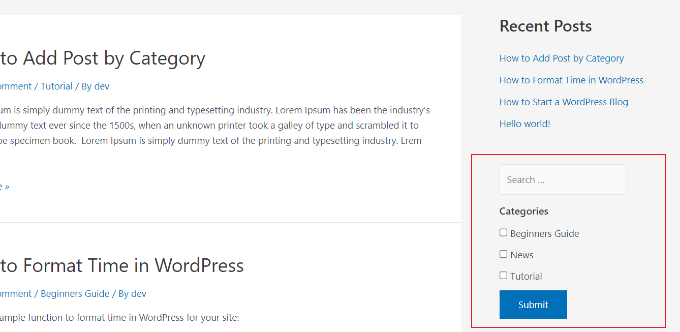
En la captura de pantalla anterior, puede ver el filtro de taxonomías como casillas de verificación. Los usuarios pueden simplemente seleccionar las categorías de las que quieren ver entradas y páginas.
Esperamos que este artículo te haya ayudado a añadir un filtro de taxonomía con tecnología Ajax en la búsqueda de WordPress de tu sitio. Puede que también quieras ver nuestra guía sobre cómo mejorar la búsqueda en WordPress y el mejor software de chat en vivo para pequeñas empresas.
If you liked this article, then please subscribe to our YouTube Channel for WordPress video tutorials. You can also find us on Twitter and Facebook.





Syed Balkhi says
Hey WPBeginner readers,
Did you know you can win exciting prizes by commenting on WPBeginner?
Every month, our top blog commenters will win HUGE rewards, including premium WordPress plugin licenses and cash prizes.
You can get more details about the contest from here.
Start sharing your thoughts below to stand a chance to win!
Jiří Vaněk says
Thanks for the advice on how to improve my blog search. I will try the SearchWP Live Ajax Search plugin. The only thing that discourages me a bit from using it is that it was only tested on WordPress version 6.2 and now we already have WordPress version 6.4.2. So hopefully an update will come very soon.
WPBeginner Support says
If you also reach out to the plugin’s support you can normally let them know and they can look to update or let you know if they have a reason why they have not updated the tested version
Administrador
Jiří Vaněk says
Thanks for the advice, I will try to ask on the official forum directly on wordpress.org, because this plugin appeals to me mainly on those sites that have more articles and categories for a much better search experience. At the same time, when it’s not about my sites, I’m a little worried about security. Thank you for the advice.
Dylan says
Is there anything like this plugin that is currently maintained? This plugin hasn’t been updated in a while.
realmag777 says
And one more thing – qTranslate friendly!+
James says
Thanks for the recommendation. I went to install this plugin and found that the plugin author is no longer updating Ajax WP Query Search Filter.
Instead, he’s rolled this plugin into his newer one (which he’s still supporting): Ultimate WP Query Search Filter http://wordpress.org/plugins/ultimate-wp-query-search-filter/
WPBeginner Support says
James, thanks for notifying us.
Administrador
Mohammed Debashi says
Can this plugin do search filters for a category, and its children. not sure if I am explaining myself properly. but something along the lines of Country -> State -> City..etc
Also is it compatible with WPML
Mike says
Hey, thanks for this! Quick question: I’m having trouble applying jQuery stuff like tooltips to the AJAX content loaded, I guess because it only applies to content loaded upon initial page load. Any ideas on how to make the AJAX content get recognized? Thanks!
Thomas says
Hi,
Which template file this plugin is looking for when displaying restults ?
Thanks !
th.
Zakaria says
Hello!
I think Advance WP Query Search Filter is a lot better.
Piet says
Cool, is the Ajax WPQSF plugin compatible with Relevanssi?
WPBeginner Support says
We haven’t tested it with Relevanssi so we can’t say for sure.
Administrador